Как проверить поддерживаемые функции питания вашего компьютера в Windows 11
Windows 11 может обрабатывать множество состояний питания, как описано в спецификациях Advanced Configuration and Power Interface (ACPI) Форум UEFI (откроется в новой вкладке).
Обычно вы не думаете об этих состояниях питания, пока можете включать и выключать компьютер. Однако важно понимать их, потому что они описывают, как система справляется с питанием. Кроме того, в зависимости от конфигурации оборудования некоторые функции питания могут быть недоступны в Windows 11, например «Спящий режим», «Быстрый запуск» или «Современный режим ожидания».
Это руководство проведет вас через шаги, чтобы узнать состояния питания, поддерживаемые на вашем компьютере, в зависимости от конфигурации оборудования.
Как определить состояние питания вашего устройства в Windows 11
Чтобы узнать, какие состояния питания поддерживает ваш компьютер, выполните следующие действия:
Программы для Windows, мобильные приложения, игры - ВСЁ БЕСПЛАТНО, в нашем закрытом телеграмм канале - Подписывайтесь:)
- Откройте Пуск.
- Найдите командную строку, щелкните правой кнопкой мыши верхний результат и выберите параметр «Запуск от имени администратора».
- Введите следующую команду, чтобы определить поддерживаемые состояния сна вашего компьютера, и нажмите Enter: powercfg /доступные спящие состояния
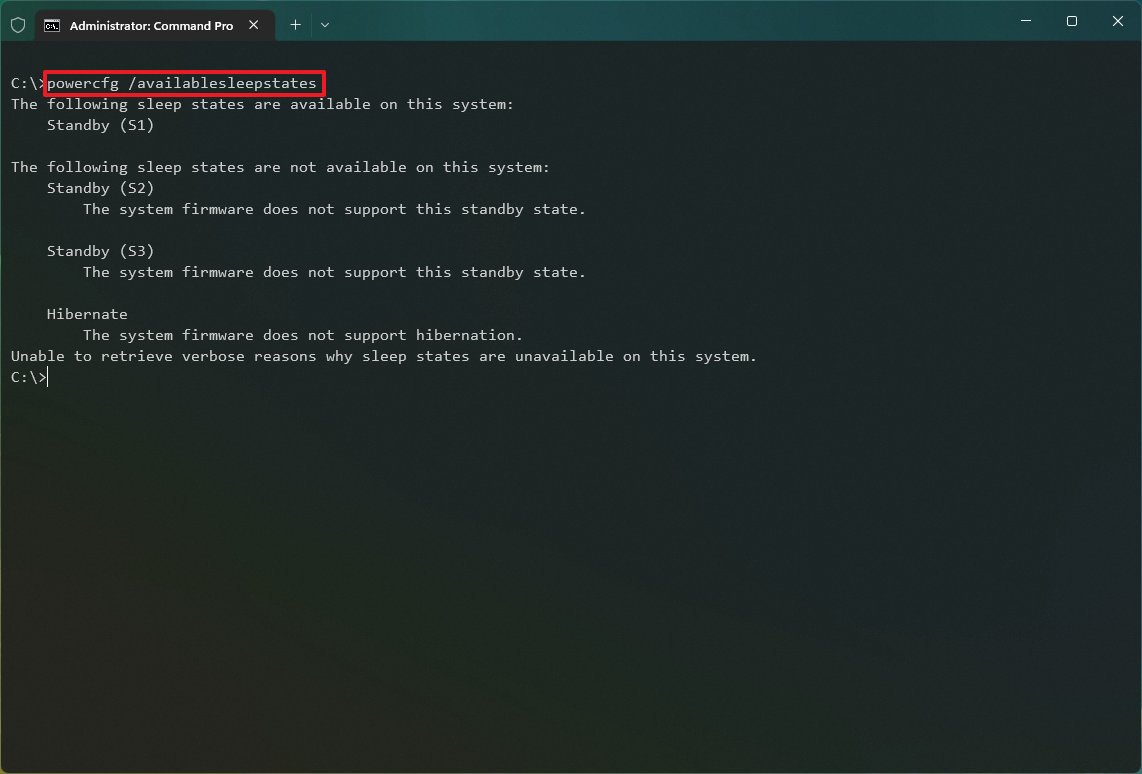
- Подтвердите поддерживаемые состояния питания на компьютере:
- Режим ожидания (S3).
- Режим ожидания (S2).
- Режим ожидания (S1).
- Режим ожидания (S0 Low Power Idle).
- Спящий режим.
- Гибридный сон.
- Быстрый запуск.
После того, как вы выполните эти шаги, система покажет спящие состояния, доступные на устройстве. Вы также сможете заметить неподдерживаемые состояния питания.
Состояние питания Windows 11: все, что вам нужно знать
В Windows 11, в зависимости от конфигурации оборудования, устройство может поддерживать до семи состояний питания.
Состояние рабочей мощности (S0)
Состояние питания «Работа» имеет состояние расширенного интерфейса конфигурации и питания (ACPI) «S0». Состояние указывает, что устройство можно использовать, а поддерживаемое оборудование, которое не используется, может перейти в состояние пониженного энергопотребления для экономии энергии.
Состояние питания Sleep (Modern Standby) (режим ожидания S0 с низким энергопотреблением)
Это состояние питания «Спящий режим (современный режим ожидания)» имеет обозначение ACPI «режим ожидания с низким энергопотреблением». Он доступен для некоторых устройств System On a Chip (SoC), которые находятся в режиме ожидания с низким энергопотреблением. Устройства с этим состоянием питания могут переключаться из состояния низкого энергопотребления в состояние высокого энергопотребления, чтобы быстро реагировать на определенные события.
Если устройство поддерживает современный режим ожидания, оно не будет поддерживать состояния сна S1, S2 и S3.
Состояние спящего режима (S1, S2, S3)
Состояние питания «Сон» также может иметь состояние ACPI S1, S2 или S3. В этом состоянии компьютеры будут отображаться в автономном режиме, но системная память продолжит работу, чтобы устройство могло быстро возобновить работу. Кроме того, некоторые компоненты останутся активными, включая сетевой адаптер, клавиатуру, мышь и USB-устройства.
В этой категории также доступен режим «Гибридный сон», который позволяет системе создавать файл гибернации для сохранения текущего сеанса, если устройство теряет питание во время сна.
Спящий режим (S4)
Состояние питания «Гибернация» описывается как «S4» и определяет, когда система выглядит отключенной. Когда устройство переходит в режим гибернации, система сохраняет содержимое, загруженное в память, на жесткий диск, чтобы максимально экономить энергию. Однако некоторые компоненты, такие как клавиатура, сетевой адаптер и USB-устройства, останутся включенными, чтобы их можно было использовать для пробуждения компьютера.
На этом уровне состояния мощности вы также найдете состояние «быстрого запуска». Состояние быстрого запуска работает аналогично режиму гибернации, но в этом состоянии питания любой вошедший в систему пользователь выходит из системы, а затем система создает файл гибернации, сохраняя содержимое в памяти на жестком диске, а затем компьютер выключается. вниз. Такой подход позволяет ускорить процесс загрузки.
Состояние мягкого отключения питания (S5)
Состояние питания «Мягкое отключение» имеет обозначение ACPI «S5» и описывает состояние между полным отключением питания и циклом загрузки.
Механическое состояние отключения питания (G3)
Состояние питания «Механическое выключение» имеет обозначение ACPI «G3» и определяет, когда устройство выключено.
В этом руководстве описаны все возможные состояния питания, но некоторые из них (S0 и G3) не будут указаны в выводе команды, даже если они поддерживаются оборудованием вашего компьютера.
Дополнительные ресурсы
Дополнительные полезные статьи, охват и ответы на распространенные вопросы о Windows 10 и Windows 11 см. на следующих ресурсах:






